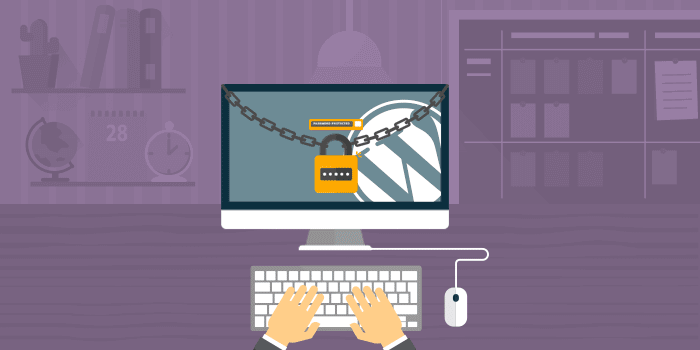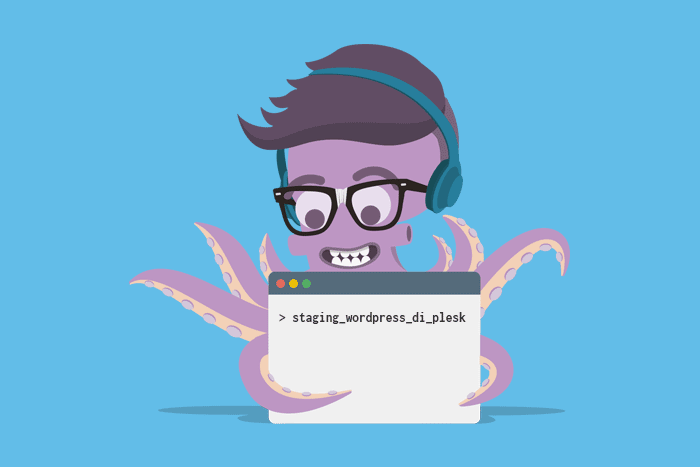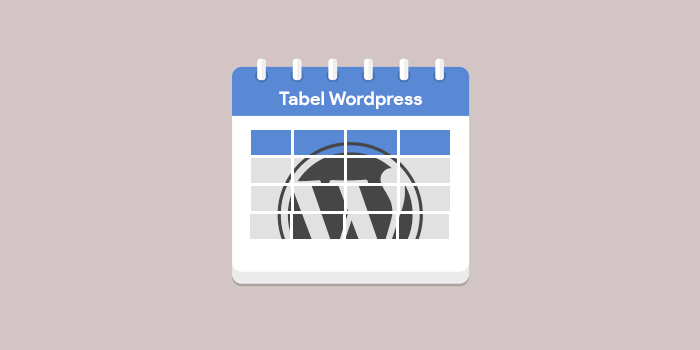Ada kalanya kamu mungkin lupa dengan password yang biasa kamu gunakan untuk login. Hal ini tentu membuat frustasi karena kamu tidak bisa masuk ke panel Admin untuk ngeblog. Untungnya, ada beberapa cara untuk mengganti atau mereset password WordPress.
Saya rasa ada beberapa alasan kenapa aplikasi pengingat password seperti LastPass (salah satu andalan saya), Dashlane, hingga RoboForm begitu populer.
Dengan semua ancaman virtual di dunia maya, kita selalu dianjurkn untuk membuat akun dan melindunginya dengan password yang sulit ditebak. Namun membuat password semacam itu kadang membuat kita sulit mengingat password tersebut. Apalagi bila kamu sering menggunakan password generator yang akan memberikan kamu deret huruf, angka, dan simbol secara acak sebagai password.
Saya sendiri bahkan tidak mengingat semua password yang saya gunakan kecuali untuk mengakses email dan akun LastPass. Tapi bagi saya itu sudah cukup karena aplikasi seperti LastPass memang berfungsi agar kita tidak perlu mengingat semua password.
Sama seperti kasus di atas, mungkin ada kalanya kamu tidak bisa login ke panel admin karena ada data yang kamu lupa.
Bila hal tersebut terjadi, bagaimana caranya mengakses panel admin?
Tenang! Pada artikel kali ini, saya akan memberikan dua cara mudah untuk mengganti atau reset password admin.
Cara mengganti dan mereset password admin
Ada dua skenario yang mungkin membuat kamu tidak bisa mengakses dasbor admin,
- Kamu lupa username/email dan password atau salah satunya namun masih memiliki akses ke email tersebut.
- Kamu lupa username/email dan password atau salah satunya dan tidak memiliki akses ke email tersebut.
1. Cara reset password admin WordPress melalui email
Bila kamu masih memiliki akses ke alamat email yang kamu gunakan, mengganti password admin WordPress akan menjadi lebih mudah.
Masuk ke laman login seperti biasa melalui URL http://namasitus/wp-admin atau https://namasitus/wp-login.php.
Bila kamu tidak mengubah tampilan laman login, biasanya ada opsi Lost your password? yang ada pada bagian bawah.

Selanjutnya kamu hanya perlu memasukan nama user atau email lalu klik tombol Get New Password.

Setelah itu, WordPress akan secara otomatis mengirimkan kamu link melalui email di mana kamu bisa mengganti atau mereset password admin.
2. Cara reset password admin WordPress melalui phpMyAdmin
Ini mungkin satu-satunya solusi bila kamu tidak memiliki akses ke alamat email yang kamu gunakan. Pada cara ini, kita akan menggunakan phpMyAdmin yang bisa kamu akses melalui cPanel (masih bisa akses cPanelnya kan yah?).
Seperti biasa, sebelum melakukan modifikasi pada database WordPress, ingat selalu untuk melakukan backup!
Setelah selesai, akses phpMyAdmin dengan login ke cPanel dan pilih menu Databases » phpMyAdmin.

Setelah itu, pilih database yang kamu gunakan dan cari tabel wp_users. Nama tabel ini bisa berbeda-beda tergantung prefix tabel yang kamu gunakan. Misalnya, bila kamu menggunakan prefix wp9k, maka kamu harus mencari tabel wp9k_users.
Pada tabel tersebut, kamu bisa melihat semua user yang terdaftar pada website WordPress yang kamu miliki. Cari username yang kamu gunakan lalu klik tautan Edit.

Cari opsi user_pass lalu ubah kolom Function menjadi MD5 dan masukan password baru kamu pada kolom Value. Setelah selesai, klik tombol Go.

Selesai sudah, sekarang kamu bisa mengakses panel admin dengan password yang baru.
Dan sebagai tambahan saja, kamu bisa juga mengganti password melalui phpMyAdmin dengan menggunakan kode SQL. Cukup buka menu tab SQL dan masukan kode berikut,
UPDATE `wp_users` SET `user_pass` = MD5( 'password-baru' ) WHERE `wp_users`.`user_login` = "username-admin";
Cukup ganti password-baru dan username-admin dengan nama user dan password baru yang kamu inginkan.